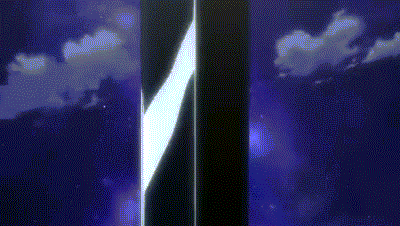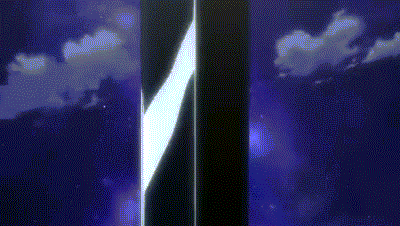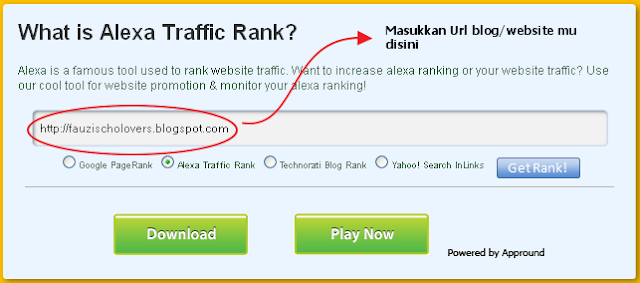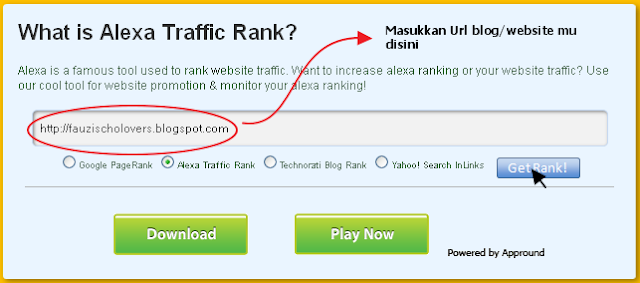Cara Membuat Blog Terbaru 2013 - Salam hangat sobat blogger! senang rasanya kembali memposting artikel di blog jadul ini.. setelah sekian lama menghilang dari orbit, blog yang aneh beri judul
CHRISTIAN TATELU ini ane harapkan bisa lagi kembali berkiprah di dunia blogger setidaknya dalam hal membantu para newbie yang tertarik untuk ngeblog...
Kali ini saya akan memposting artikel tentang
cara bikin blog terbaru 2013, 2014, bahkan harapan saya sampai selama - lamanya.. hehehe.. ( ada - ada aja kamu bro!!! ). Kenapa terbaru?? yup! karna postingan lawas ane yang hampir berjudul sama yaitu
cara bikin blog, tutorialnya sudah sangat berbeda, itu dikarenakan interface blogger yang baru. Antarmuka blogger yang baru pula turut merubah beberapa settingan blog termasuk cara untuk membuat blog...
Sekedar info, tutorial tentang cara membuat blogger terbaru ini saya posting sebagai respon atas saran dari teman - teman blogger yang meminta untuk memposting artikel khusus Newbie tentang
cara instan membuat blog 2013. Di trik ini, sobat juga akan langsung mengaktifkan akun email gmail sobat beserta akun
Google+ sobat. Ha?? mengapa demikian?? Jadi bisa dikatakan "sekali mendayung satu dua bahkan tiga pulau terlampaui " hehehe!!!
Baiklah sob! daripada sobat blogger makin penasaran, tanpa basa - basi lagi mari sobat ikuti tutorial berikut...
1. Silahkan menuju ke
blogger.com dan sobat akan langsung melihat tampilan seperti berikut
2. Isikan data - data yang diminta yang meliputi
- Nama lengkap
- Alamat Email Hasil ( blablabla@gmail.com )
- Password ( kata sandi )
- Tanggal lahir
- Jenis kelamin
- Nomor HP
- Lokasi
NB : Jangan lupa mencentang tulisan "
I agree to the googleTerm of Service and Privacy Policy" dan jangan lupa pula untuk mengisi verifikasi sesuai kata yang tertera di atas (Captcha) dan klik
Next Step 3. Klik Continue dan jika tidak ada gangguan teknis yang berarti, sobat akan langsung menerima kode verifikasi berupa Sms di nomor hape yang sobat daftarkan. Masukkan kode verifikasinya dan klik Continue
4. Setelah itu, sobat akan meihat tampilan seperti berikut yang menandahkan bahwa akun email gmail sobat sudah jadi. Klik
Back to Blogger 5. Pilih Opsi profil yang akan di tampilkan atau di pakai di blogger. Terdapat 2 pilihan, yang pertama sobat bisa menggunakan Profil bawaan Blogger atau Bisa mencoba profil Google+ ( Rekomendasi ) sekaligus membuat akun Google+.
6. Jika sobat memilih membuat profil google+ maka sobat akan melihat tampilan berikut
7. Silahkan Utak - atik sendiri profil Google+ milik sobat dan klik
Upgrade.
8. Klik "
Lanjutkan ke Blogger"
9. Klik tulisan "
Blog Baru "
10 Silahkan Masukkan
Judul Blog dan
Alamat Blog serta
Template yang di inginkan emudian klik
Buat Blog.
Cat : Sesuaikan Judul Blog dengan Alamat Blog Misalnya Judul Blog "PASAR GADGET" maka Url Blog ada baiknya adalah PASARGADGET.BLOGSPOT.COM. Sekianlah
Tutorial Lengkap Cara Membuat Blog di Blogspot Terbaru 2013.. dan dengan bangga saya ucapkan selamat datang di dunia blog yang mengasyikan ini....